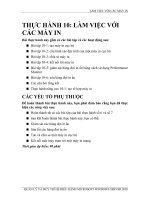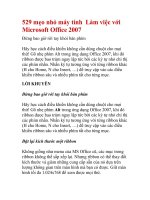LÀM VIỆC VỚI TÀI KHẢO MÁY TÍNH
Bạn đang xem bản rút gọn của tài liệu. Xem và tải ngay bản đầy đủ của tài liệu tại đây (355.54 KB, 6 trang )
LÀM VIỆC VỚI TÀI KHOẢN MÁY TÍNH
THỰC HÀNH 8: LÀM VIỆC VỚI
TÀI KHOẢN MÁY TÍNH
Bài thực hành này gồm các bài tập sau:
■ Bài tập 8-1: Tạo tài khoản máy tính sử dụng Active Directory Users
And Computers
■ Bài tập 8-2: Tạo tài khoản máy tính sử dụng Dsadd
■ Bài tập 8-3: Xoá, vô hiệu hoá và khởi tạo lại (Reset) tài khoản máy
tính
■ Các câu hỏi tổng kết
■ Thực hành nâng cao 8-1: Thay đổi các thuộc tính của tài khoản máy
tính
Sau khi hoàn thành bài thực hành này, bạn có thể:
■ Tạo và quản lý tài khoản máy tính trong môi trường Active Directory
■ Kh
ởi tạo lại (Reset) tài khoản máy tính
Thời gian dự kiến: 45 phút
QUẢN LÝ VÀ DUY TRÌ HỆ ĐIỀU HÀNH WINDOWS SERVER 2003
99
LÀM VIỆC VỚI TÀI KHOẢN MÁY TÍNH
BÀI TẬP 8-1: TẠO TÀI KHOẢN MÁY TÍNH SỬ
DỤNG ACTIVE DIRECTORY AND
COMPUTER
Thời gian dự kiến: 10 phút
Người quản lý yêu cầu bạn tạo 5 tài khoản máy tính mới trong Active
Directory cho một số máy trạm mới sẽ được cài đặt trên mạn công ty. Tên
của các máy tính mới này sẽ là WORKSTATION1 đến WORKSTATION5
và chúng phải được tạo tại Computer Container trong Active Directory.
1. Đăng nhập vào với tư cách là Administrator
2. Mở Active Directory Users And Computers
3. Nhấn chuột phải vào Computer Container, trỏ tới New
và chọn
Computer
4. Xuất hiện New Object – Computer wizad như sau:
5. Tại hộp Computer Name gõ WORKSTATION1.
6. Các trường còn lại để giá trị mặc định và Nhấn Next
7. Mở trang Managed của trình hướng dẫn
QUẢN LÝ VÀ DUY TRÌ HỆ ĐIỀU HÀNH WINDOWS SERVER 2003
100
LÀM VIỆC VỚI TÀI KHOẢN MÁY TÍNH
8. Xuất hiện trang tóm tắt của New Object – Computer wizad
9. Nhấn Finish để đóng Trình hướng dẫn
10. Lặp lại các bước từ 3 đến 7 để tạo 4 tài khoản máy trạm còn lại
11. Chụp ảnh màn hình của Computer Container trong Active
Directory Users And Computers, hiện ra 5 tài khoản máy trạm.
Lưu mà hình chụp tại D:\VIRTUALPC\’TENLOP’\Lab
Manual\Lab 08\Labwork\Exercise8-1.bmp
BÀI TẬP 8-2: TẠO TÀI KHOẢN MÁY TÍNH SỬ
DỤNG DSADD
Thời gian dự kiến: 10 phút
Vào tháng tới, công ty sẽ thêm một số máy trạm vào mạng và người quản lý
yêu cầu bạn xem xét làm thế nào để sử dụng Dsadd có thể tự động hoá quá
trình này. Bạn cần tạo các tài khoản cho WORKSTATION06 đến
WORKSTATION08.
1. Mở dấu nhắc lệnh và gõ
dsadd computers
“cn=WORKSTATION06, cn=Computers, dc=ACNAxx,dc=com”
QUẢN LÝ VÀ DUY TRÌ HỆ ĐIỀU HÀNH WINDOWS SERVER 2003
101
LÀM VIỆC VỚI TÀI KHOẢN MÁY TÍNH
2. Ấn Enter, bạn nhận được thông báo lệnh đã thành công, như dưới
đây:
3. Lặp lại các bước 1 và 2 cho WORKSTATION07 và
WORKSTATION08.
4. Mở Active Directory Users And Computers và chỉ tới Container
Computer.
5. Chụp màn hình của Container Computer, hiện ra 8 tài khoản máy
tính và lưu tại D:\VIRTUALPC\’TENLOP’\Lab Manual\Lab
08\Labwork\Exercise8-2.bmp.
BÀI TẬP 8-3: XOÁ, VÔ HIỆU HOÁ VÀ KHỞI
TẠO LẠI TÀI KHOẢN MÁY TÍNH
Thời gian dự kiến: 10 phút
Ban Giám đốc quyết định WORKSTATION01 sẽ không được sử dụng trong
vài tuần, bởi vậy vì lý do an ninh bạn phải vô hiệu hoá tài khoản của nó.
WORKSTATION02 đã được sử dụng trước đó nhưng có một máy mới sẽ sử
dụng tên WORKSTATION02, nên bạn phải khởi tạo lại tài khoản này để
máy mới có thể kết nối vào Miền. WORKSTATION08 sẽ không được dùng
trên mạng, vì vậy bạn phải xoá tài khoản của nó khỏi Active Directory.
1. Tại Active Directory Users And Computers, chọn Container
Computer.
2. Nhấn chuột phải vào WORKSTATION01 và chọn Dissable Account.
Xuất hiện thông báo Active Directory chỉ ra là người dùng không thể
đăng nhập vào Miền từ máy tính này nữa, như dưới đây.
3. Nhấn Yes. Bạn được thông báo là tài khoản đã bị vô hiệu hoá.
4. Nhấn OK. Thông báo biểu tượng WORKSTATION01 hiện giờ đã có
dấu X màu đỏ bên cạnh, chỉ ra là nó đã bị vô hiệu hoá.
5. Nhấn chuột phải vào WORKSTATION02 và chọn Reset Account.
QUẢN LÝ VÀ DUY TRÌ HỆ ĐIỀU HÀNH WINDOWS SERVER 2003
102
LÀM VIỆC VỚI TÀI KHOẢN MÁY TÍNH
Xuất hiện thông báo Active Directory yêu cầu bạn xác nhận việc khởi
tạo lại của tài khoản này, như dưới đây.
6. Nhấn Yes.
Xuất hiện thông báo chỉ ra là tài khoản đso đã khởi tạo lại thành công.
7. Nhấn OK.
8. Nhấn chuột phải vào WORKSTATION08 và chọn Delete.
Xuất hiện thông báo yêu cầu bạn xác nhận việc xoá của đối tượng
này.
9. Nhấn Yes.
WORKSTATION08 đã bị xoá khỏi Active Directory.
10. Chụp màn hình của Active Directory Users And Computers hiện
Container Computer và lưu tại
D:\VIRTUALPC\’TENLOP’\Lab
Manual\Lab 08\Labwork\Exercise8-3.bmp.
CÁC CÂU HỎI TỔNG KẾT
Thời gian dự kiến: 5 phút
1. Người dùng có tài khoản ở trạng thái Enable (kích hoạt) thì có thể
đăng nhập vào từ máy trạm mà tài khoản của máy trạm bị Disable (vô
hiệu hoá) hay không?
2. Liệt kê hai cách mà bạn có thể tạo tài khoản máy tính trong Active
Directory.
3. Bạn có một máy trên mạng đã được cài đặt lại sau khi đĩa cứng bị
hỏng. Khi bạn cố gắng kết nối máy trạm vào Miền, bạn nh
ận được
thông báo lỗi. Bạn làm thế nào để giải quyết vấn đề này?
4. Bạn phải cài đặt máy trạm mới cho một người dùng. Khi bạn ngồi tại
bàn cố ấy làm việc để kết nối máy trạm vào Miền, bạn nhớ là bạn
chưa tạo tài khoản trong Active Directory cho máy tính này. Có thể
vẫn kết nối máy trạm này vào Miền khi chưa tạo tài khoản cho nó
trong Active Directory hay không?
QUẢN LÝ VÀ DUY TRÌ HỆ ĐIỀU HÀNH WINDOWS SERVER 2003
103